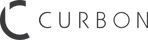鈴木秀康 Lightroom プリセット「ALMIGHTY PRESET」PC版

こんにちは!鈴木秀康です!
この度はご購入いただきありがとうございます!
以下、僕の編集に関しての詳細の説明です!ぜひご参考ください。
●僕がいつもやっている編集パターン
①「ALMIGHTY PRESET」を当てる
②「露光量」を調整する
ーここまでで完成することも多いー
③微調整
「ハイライト」や「シャドウ」などを調整する
自分好みの色や彩度に調整する
プリセットを当てた後、基本補正とカラーを調整するだけで良くなることが多いです。
状況に応じて(段階・円形)フィルターやブラシを使用します。
●より楽しんでいただけるためのHow toです!
(僕のプリセットで癖が出やすい部分に関しての対応を載せています)
◇家の写真で色が暖色系によってしまった場合(暖色電球が付いている場合)
「色温度」を下げる
「イエロー」の彩度を下げる(-35〜-65くらいにする)
「オレンジ」の彩度を下げる(状況に応じて使用)
◇肌の色を綺麗にしたい場合
「オレンジ」の彩度を少し下げて、輝度を上げてみてください。
◇彩度が低いなと感じた場合
「自然な彩度」を5〜20くらい上げてみてください。
状況に応じて上げたい色の彩度を調整してください。
◇少し彩度が強いなと感じた場合
「自然な彩度」を5〜10くらい下げてみてください。
状況に応じて下げたい色の彩度を調整してください。
◇コントラストが強いな・低いなと感じた場合
「コントラスト」を調整してみてください。
強いと感じたら-50くらい、弱いと感じたら-10くらいに調整してあげると良いと思います。
◇全体的に少し暖色の傾向が強いため、和らげたい場合
「明暗別色補正」の「ハイライト」の彩度を0にしてください。
◇シャドウに緑色が乗りすぎているため、和らげたい場合
「明暗別色補正」の「シャドウ」の彩度を下げてみてください。
※Lightroomのプリセットは2種類あります。.xmp形式は最新のライトルームでご利用いただけます。 .lrtemplate形式は古いバージョンも含め、どのライトルームでもご利用いただけます。(モバイルLightroomでは使えません)
それでは、このプリセットによって、みなさんの日常が彩りますように!
プリセットを使用してくださった写真は、#hideyasu_preset , @hidegraphのタグ付けをしてくださるとみなさんの写真を見つけやすくなります。